Descărcați Netflix Films și TV pe Windows 10 pentru a urmări offline
Microsoft Netflix Ferestre Din 10 Tăierea Cablurilor / / March 17, 2020
Ultima actualizare la

Dacă știți dinainte că vă veți afla într-o zonă cu Wi-Fi limitat sau rar, puteți descărca videoclipuri Netflix pentru a urmări offline pe computerul Windows 10.
Aplicația Netflix de pe Windows 10 vă permite să descărcați și să vizionați anumite videoclipuri, astfel încât să le puteți vizualiza offline mai târziu. Aceasta este o soluție perfectă pentru zboruri lungi sau dacă aveți nevoie de ceva pentru copii, atunci când nu este disponibil Wi-Fi. Sau, este posibil să doriți să fiți la curent cu unele emisiuni și să aveți doar un plan de date limitat. Oricare ar fi cazul, iată cum puteți descărca videoclipuri de pe Netflix pentru a urmări offline ulterior folosind aplicația Windows 10 Netflix.
Urmăriți Netflix Offline Windows 10
În primul rând, va trebui descărcați aplicația Netflix pentru Windows 10 dacă nu o aveți deja. După descărcare, lansați-l și conectați-vă folosind datele de credit ale contului dvs. Netflix.
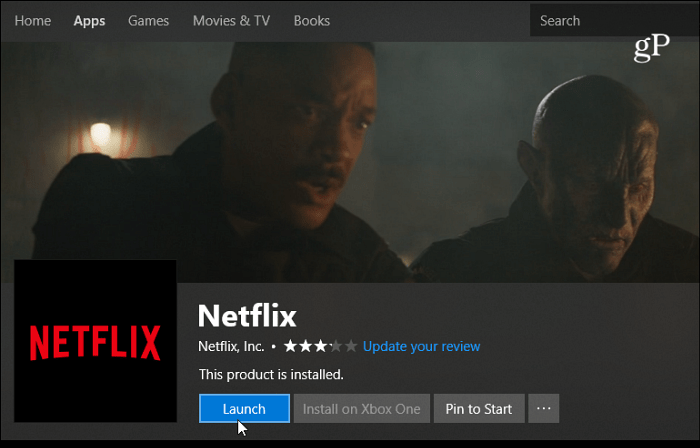
După conectare, faceți clic pe butonul meniu din colțul din stânga sus al aplicației și alegeți opțiunea „Disponibil pentru descărcare”.

Nu totul este disponibil pentru descărcare, dar de aici, vă sunt prezentate filmele și emisiunile TV disponibile pentru descărcare. O caracteristică frumoasă, afișează, de asemenea, toate recomandările și categoriile dvs. de conținut diferit.
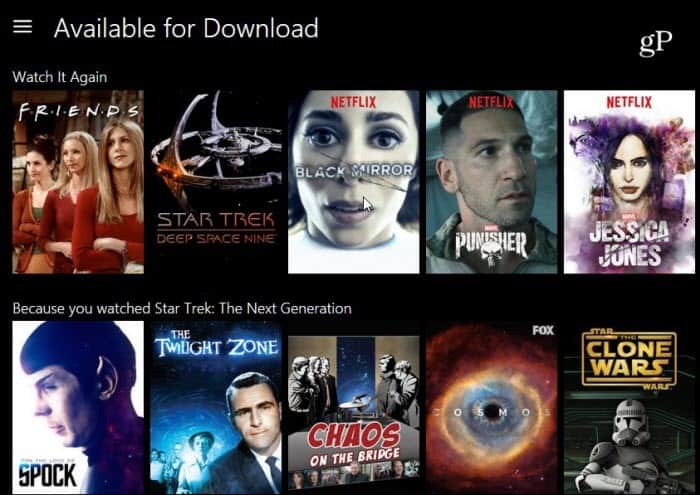
Alegeți doar spectacolul sau filmul pe care îl doriți și faceți clic pe pictograma de descărcare mică. Veți vedea o notificare în partea de jos a ecranului care vă permite să știți că se descarcă.
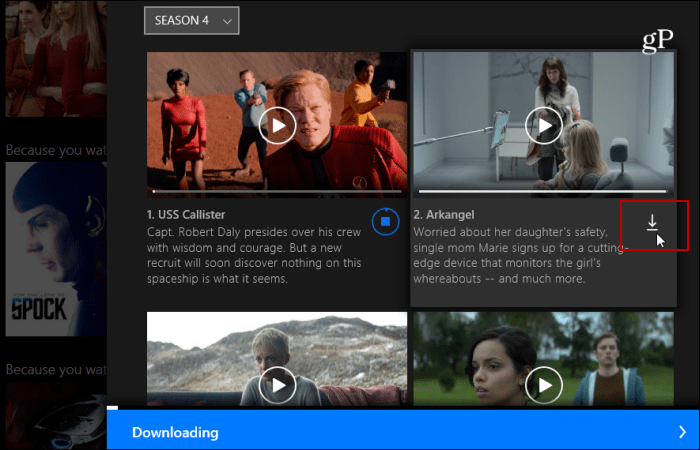
Ați putea dori, de asemenea, să schimbați calitatea videoclipurilor pe care le descărcați. Pentru aceasta, accesați Setări și selectați între Standard și Înalt. Standard va economisi spațiu pe disc și lățimea de bandă, dar va fi de calitate video mai mică. Dacă aveți mult spațiu de stocare, puteți lăsa doar pe High pentru o rezoluție mai bună. În această secțiune, puteți șterge și videoclipuri descărcate.
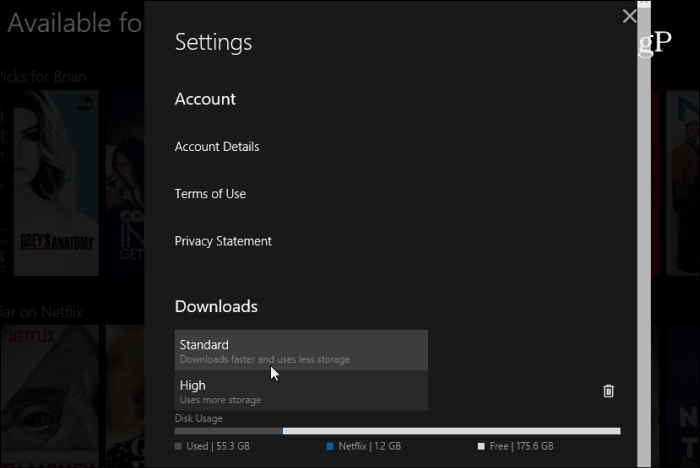
Accesați din nou meniul Netflix și selectați Descărcările mele pentru a vedea și accesa tot conținutul pe care l-ați descărcat pe unitatea dvs. și este disponibil pentru a urmări offline.
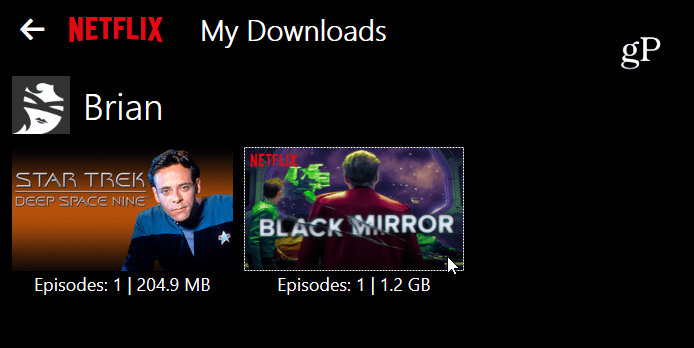
Netflix a anunțat disponibilitatea vizualizării offline cu puțin peste un an în urmă. Pentru alte dispozitive, citiți articolul nostru despre cum să faceți urmăriți Netflix offline pe dispozitivele dvs. iOS sau Android. Și, puteți descărca videoclipuri Netflix în urmăriți offline pe tabletele Amazon Fire, de asemenea.
Vă place comoditatea de a salva conținutul Netflix pe computer, astfel încât să-l puteți urmări atunci când Wi-Fi nu este în jur sau este limitat? Lasă-ne un comentariu mai jos și anunță-ți gândurile.



